Configurar DNS en Windows Server
El Servidor de Nombres de Dominio (DNS) es una parte esencial en el funcionamiento de Internet. Actúa como una guía que traduce los nombres de dominio legibles por humanos en direcciones IP, permitiendo que los usuarios accedan a los diferentes sitios y servicios en la web.
Si tienes un servidor con sistema operativo Windows Server, la configuración del DNS es fundamental para garantizar el correcto funcionamiento de tu red local y la conexión a Internet. A continuación, te mostramos los pasos para configurar el DNS en Windows Server:
Paso 1: Acceder a la consola de administración
Para comenzar, abre el Administrador del servidor en tu Windows Server. Puedes hacerlo desde el menú de inicio o utilizando el atajo de teclado Win + X y seleccionando la opción «Administrador del servidor».
Paso 2: Instalar el rol de servidor DNS
Una vez en la consola de administración, navega hasta Administrar > Agregar roles y características. Se abrirá un asistente, donde deberás seleccionar el servidor en el que deseas instalar el rol de Servidor DNS.
Paso 3: Configurar el servidor DNS
Una vez instalado el rol de servidor DNS, deberás configurarlo adecuadamente. Para ello, sigue estos pasos:
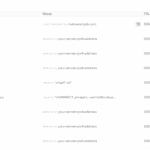 Guía completa para configurar DNS manualmente: paso a paso en simples pasos
Guía completa para configurar DNS manualmente: paso a paso en simples pasos- Abre la Administración DNS desde la consola de administración del servidor.
- Crea una nueva zona de búsqueda directa seleccionando la opción correspondiente en el menú.
- Ingresa el nombre de dominio que deseas configurar.
- Configura las opciones de zona según tus necesidades.
- Continúa creando registros A, CNAME, MX, entre otros, según las necesidades de tu red.
- Guarda los cambios realizados.
Paso 4: Configurar los clientes
Finalmente, para que los clientes de tu red puedan utilizar el servidor DNS configurado, deberás indicarles la dirección IP del servidor como su DNS primario. Puedes hacerlo manualmente en cada cliente o a través de la configuración de red del servidor DHCP en tu red local.
Conclusión
Configurar el DNS en Windows Server es una tarea fundamental para asegurar un correcto funcionamiento de tu red local. Sigue estos pasos y asegúrate de configurar adecuadamente las zonas de búsqueda y los registros necesarios para tu red.
Recuerda que el DNS es la base de la comunicación en Internet, por lo que una configuración incorrecta podría generar problemas de conectividad y acceso a los recursos de red. ¡No olvides realizar pruebas y verificar que todo funcione correctamente después de realizar los cambios en la configuración!
Post Relacionados
Guía completa para configurar el APN de Redmi: Paso a paso para ajustar la configuración de APN en tu dispositivo
Guía completa: Cómo configurar el APN en la red Claro y disfrutar de una conexión sin interrupciones
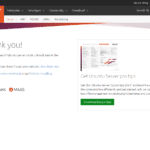 Guía completa para configurar DNS y DHCP en Ubuntu Server: Paso a paso y tips imprescindibles
Guía completa para configurar DNS y DHCP en Ubuntu Server: Paso a paso y tips imprescindiblesDescubre la increíble evolución y frecuencia de los teléfonos celulares: una mirada hacia el futuro de la tecnología
La Guía Definitiva para Configurar APN en iPhone y Solucionar problemas sin opciones visibles
Guía completa para configurar el APN en tu Sony: paso a paso para una conectividad perfecta;Configurar APN Sony
Descubre todo sobre el Internet móvil de Claro Ecuador: Ventajas, cobertura y planes
by Mundo App RD
 Guía completa para crear una cuenta de DNS y optimizar tu dominio online
Guía completa para crear una cuenta de DNS y optimizar tu dominio online